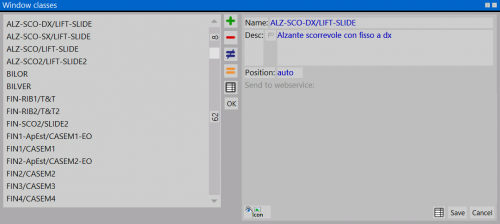|
|
| Line 1: |
Line 1: |
| - | {{NB| La fonction de syntaxe de code a été créée dans le but de fixer des restrictions ou, plus généralement, des règles à utiliser pour les noms d'articles dans les archives. Ces règles peuvent être utilisées, par exemple, pour forcer l'utilisation d'un nombre minimum ou maximum de caractères, d'un sous-ensemble de caractères, ou en interdire d'autres.}} | + | [[Image:finestraarchiviocategorie.png|thumb|500px|Window classes]] |
| - | {{BR}}
| + | {{NB|To access this panel in Opera Job Management: from the ''typologies'' menu, select the ''window classes'' button.}} |
| - | __TOC__
| + | |
| | | | |
| - | == Quelques notions de base == | + | =='''Fundamentals of categories'''== |
| | + | The window classes window has been created so that, when preparing an estimate, the typologies may be replaced with other items belonging to a different series or system without having to prepare the estimate again. To do this, it is necessary to assign a category to each typology making sure that some of them (as appropriate) will have the same category code. In this way, when you ask for typology replacement while making the estimate, the program will look for the typologies having the same category code of the present ones inside the system and series indicated. |
| | | | |
| - | La création d'une règle syntaxique implique une connaissance de base des expressions régulières : une expression régulière est une séquence de symboles qui identifie un ensemble de chaînes de caractères. Chaque symbole a une signification bien définie, par exemple:
| + | The following table is an example of category code assignment on a typologies group. |
| - | * le symbole '''^''' : identifie le début de la chaîne de caractères
| + | |
| - | * le symbole '''*''' : quantificateur (entre 0 et n fois)
| + | {| border="0" cellpadding="10" cellspacing="0" |
| - | * '''[a-z]''' : identifie les lettres minuscules comprises entre a et z
| + | !Typologies |
| - | * '''[0-9]''' identifie les chiffres entre 0 et 9
| + | !Example of the category code that can be assigned |
| - | * le symbole '''$''' identifie la fin de la chaîne de caractères
| + | |- |
| | + | |1-sash windows |
| | + | |FIN1 |
| | + | |- |
| | + | |1-sash window with roller shutter |
| | + | |FIN1+AVV |
| | + | |- |
| | + | |2-sash windows |
| | + | |FIN2 |
| | + | |- |
| | + | |2-sash window with roller shutter |
| | + | |FIN2+AVV |
| | + | |- |
| | + | |2-sash sliding windows |
| | + | |SCO2 |
| | + | |- |
| | + | |3-sash sliding windows |
| | + | |SCO3 |
| | + | |- |
| | + | |1-sash shutter windows |
| | + | |PRS1 |
| | + | |- |
| | + | |2-sash shutter windows |
| | + | |PRS2 |
| | + | |} |
| | | | |
| - | Un exemple d'expression régulière pourrait donc être : '''^60TT-[a-z]*-ALL$''' qui identifie toutes les chaînes commençant par les caractères 60TT-, comportant un nombre quelconque de lettres minuscules et se terminant par le sous-chaîne -ALL
| |
| | | | |
| - | En raison de l'étendue du sujet, ce chapitre ne couvrira pas toutes les règles et la syntaxe des expressions régulières, mais vous pouvez vous référer à la bibliographie en ligne pour plus de détails.
| + | '''Description of contents''' |
| | | | |
| - | ==Section 1 : champs de filtrage ==
| + | *'''Nome'''<br> |
| - | [[File:finestrasintassicodici.png|thumb|500px|La fenêtre de syntaxe du code]]
| + | The category code. Ex. FIN1. |
| - | * '''Système/Série''': n'affiche que les syntaxes du ''Système'' et/ou de la ''Série'' sélectionné(e).. | + | |
| - | * '''Type''': permet de filtrer les syntaxes en fonction du type de code à remplacer.
| + | |
| - | * '''Test''': permet de filtrer la syntaxe en fonction de l'exemple de code à remplacer.
| + | |
| | | | |
| - | ==Section 2 : les touches de fonction ==
| + | *'''Desc''' [[File:tastotraduzione.png]]<br> |
| - | | + | The description of the category. Ex. 1-sash window. |
| - | * [[File:tastopiu.png]][[File:tastomeno.png]][[File:tastodiverso.png]][[File:tastouguale.png]]: pour insérer, supprimer, modifier et copier une syntaxe.
| + | |
| - | * [[File:tastoexcel.png]] permet d'exporter les syntaxes de l'archive des catalogues techniques vers une feuille de calcul Excel.
| + | |
| - | | + | |
| - | ==Section 3 : Données de base ==
| + | |
| - | *'''Nom''': nom syntaxique.
| + | |
| - | *'''Desc.''': description syntaxique. | + | |
| - | | + | |
| - | *'''Type/Système/Série''': les champs de filtre pour identifier le système, la série et le type d'article auxquels le code a été appliqué.
| + | |
| - | *'''Test''': champ permettant de vérifier et de filtrer les codes correspondant aux articles.
| + | |
| - | | + | |
| - | *'''Type/Système/Série''' [[File:menutendina.png]]: des champs permettant de choisir le système, la série et le type d'article à synthétiser.
| + | |
| - | *'''Syntaxe''': pour enregistrer l'expression régulière.
| + | |
| - | *'''Syntaxe force''': si elle est activée, ne permet pas l'enregistrement de l'expression si la syntaxe n'est pas respectée.
| + | |
| - | *'''Test''': pour tester la validité de la syntaxe.
| + | |
| - | | + | |
| - | {{BR}}
| + | |
| - | | + | |
| - | == Comment créer une syntaxe de code ==
| + | |
| - | [[File:sintassicodice.png|thumb|500px]]
| + | |
| - | Cependant, essayons d'utiliser cette expression régulière comme exemple pour créer une syntaxe de code dans le programme :
| + | |
| - | | + | |
| - | * Nous ouvrons les archives et créons une nouvelle entrée en lui attribuant un nom et une description.
| + | |
| - | * Nous choisissons le type de code auquel cette règle s'appliquera en le sélectionnant dans la liste.
| + | |
| - | * Nous écrivons la règle choisie dans le champ syntaxique, par exemple abcde ou 60TT-123-ALL.
| + | |
| - | | + | |
| - | Nous activons ensuite le champ ''Forcer la syntaxe'' pour que le programme interdise l'enregistrement de l'entrée dans l'archive si la règle syntaxique n'est pas respectée.
| + | |
| - | | + | |
| - | Comme vous pouvez le constater, la section inférieure propose une série de champs dans lesquels vous pouvez tester la syntaxe sur des chaînes de votre choix.
| + | |
| - | | + | |
| - | Si la chaîne ne passe pas le contrôle de conformité, un symbole d'erreur apparaît à côté du texte ; inversement, un symbole de confirmation apparaît.
| + | |
| - | {{BR}}
| + | |
| - | | + | |
| - | == Utilisation dans le programme ==
| + | |
| - | | + | |
| - | | + | |
| - | *Dans l'archive des profils, créez un nouveau profil pour le système et la série sélectionnés dans le cadre '''Syntaxe du code''' et collez le texte '''abcde''' dans le champ '''Nom'''.
| + | |
| - | | + | |
| - | *Le programme ne permet pas d'enregistrer le nouveau profil car le code introduit n'est pas conforme.
| + | |
| - | | + | |
| - | Si, en revanche, nous utilisons le code 60TT-abcd-ALL, le nouveau profil peut être enregistré.
| + | |
| - | | + | |
| - | | + | |
| - | {|
| + | |
| - | |-
| + | |
| - | |[[File:inserimentocodice.png|800px|Esempio di codice errato]]
| + | |
| - | | + | |
| - | |[[File:inserimentocodice2.png|800px|Esempio di codice corretto]]
| + | |
| - | |}
| + | |
| | | | |
| | | | |
| | + | <!-- HELP: JM/W134 --> |
| | [[Category: JM/Manuale]] | | [[Category: JM/Manuale]] |
| - | <!-- HELP: JM/W10744 -->
| |
The window classes window has been created so that, when preparing an estimate, the typologies may be replaced with other items belonging to a different series or system without having to prepare the estimate again. To do this, it is necessary to assign a category to each typology making sure that some of them (as appropriate) will have the same category code. In this way, when you ask for typology replacement while making the estimate, the program will look for the typologies having the same category code of the present ones inside the system and series indicated.
The following table is an example of category code assignment on a typologies group.
The category code. Ex. FIN1.
The description of the category. Ex. 1-sash window.